
Cuprins:
- Autor John Day [email protected].
- Public 2024-01-30 11:42.
- Modificat ultima dată 2025-01-23 15:04.



Un proiect minunat de lipit și, odată finalizat un exercițiu de programare Raspberry PI. Suntem blocați din cauza virusului corona, deci aceasta este o încercare de a face niște școli la domiciliu și de a-l ține pe fiul meu de 10 ani ocupat. Acesta este un mic proiect frumos, deoarece odată ce a lipit placa și a verificat că funcționează folosind o sursă de alimentare, atunci trebuie să o conecteze la un pi zmeură și să o programeze pentru a funcționa ca un zar.
ȘI înainte ca cineva să spună … acesta a fost un aspect foarte simplu la un zar, dacă ai vrut, trebuie doar să ai 3 fire care să ajungă la LED-uri, primul fiind centrul „ONE”, al doilea fiind cele două LED-uri care afișează „DOUA” și în cele din urmă cele 4 LED-urile care afișează „PATRU” numărul 3 este realizat folosind 1 și 2, cinci este 1 și 4, iar în cele din urmă 6 este 2 și 4. Acest lucru a făcut parte din învățare, deoarece puteți simplifica programul pentru a conduce 1, 2 și 4 LED-uri.
- 7 * LED-uri,
- Rezistențe de 7 * 120 ohmi,
- Rezistor 1 * 10K ohm,
- 1 * apăsați pentru a face butonul.
- 1 * bord de benzi 14 benzi de 20 de găuri (vezi foto)
- 10 * mici secțiuni de sârmă colorată.
- 10 * conectoare femele dupont,
- 10 * secțiuni de termocontractare pentru a acoperi conectorii.
- 1 * lungime de lipit.
Instrumente necesare.
- ciocan de lipit,
- pistol cu aer cald,
- instrument de sertizare pentru terminale dupont,
- freze laterale.
Pasul 1: tăierea plăcii și spargerea urmelor



Deci, în primul rând, să aruncăm o privire asupra tipului de placă pe care o folosesc. Merge prin diferite nume, cum ar fi veroboard, matrix board, strip board și prototype board. Îl știu ca veroboard și se pare că poți căuta acel nume pentru a-l găsi. Îmi place să mă gândesc la această placă ca la următoarea etapă de la utilizarea panoului (placa în care trebuie doar să împingeți componentele în terminalele care rulează în benzi) Acest tip de placă este următorul lucru cel mai bun pentru a face un PCB și dacă ați fi doar să faci unul sau doi dintr-un proiect, atunci nu te-ai mai chinui să faci un PCB.
Deci, cum folosiți această placă?
- În primul rând utilizați o bucată de hârtie și planificați-vă designul. stabiliți dimensiunea necesară.
- Apoi tăiați placa la dimensiune folosind un ferăstrău dințat fin și limitați marginile. Este important ca șinele să fie îngrijite la sfârșit, deoarece pot avea bavuri de la tăiere și scurtcircuitate între șine.
- Puteți, dacă doriți, să se potrivească toate componentele în această etapă pentru a vă asigura că totul se potrivește.
- Odată fericit că totul se potrivește, îmi place să tai urmele acolo unde este necesar.
Deci, puteți vedea în imagini că am tăiat toate pistele necesare (11 în total) și am montat rezistențele. Am tăiat șinele folosind un burghiu de 3 mm. Acum ar trebui să subliniez că plasarea componentelor de-a lungul pistei nu este într-adevăr modul corect de a face lucrurile, cu toate acestea plasarea LED-ului pentru a reprezenta un zar a fost mai importantă.
Pasul 2: rezistențe, LED-uri și link-uri



Așa că am plasat rezistențele în placă și, deși nu am intrat în legea ohmului complet, i-am explicat fiului meu că rezistențele au valori diferite și culorile indică care este valoarea. În consecință, i-am spus fiului meu să poziționeze toate rezistențele în aceeași direcție. La fel, când a venit vorba despre LED-uri, i-am arătat planul de pe corpul LED-ului și piciorul scurt, care a fost modul de identificare a modului corect de poziționare a LED-ului. Ar trebui să puteți vedea în fotografii că 4 LED-uri sunt montate într-un sens, iar celelalte 3 sunt opuse.
După lipirea rezistențelor și a LED-urilor, am adăugat linkurile. Acestea au fost realizate din picioarele rezistenței tăiate. Legăturile cele mai apropiate de rezistoare direcționează solul către picioarele comune ale LED-urilor (catodului), de asemenea, puteți vedea ultimul rezistor de 10K care este, de asemenea, conectat la aceeași cale ca solul, acest rezistor trage butonul în jos la sol. Legăturile dintre LED-uri doar aliniază LED-ul la rezistorul respectiv.
Pasul 3: Buton și cablare




Butonul urma să fie adăugat. Îmi testasem deja butonul pentru a confirma în ce direcție trebuia plasat. acest lucru era important, deoarece avea o lățime diferită de lungime și plasarea comutatorului în mod greșit, astfel încât comutatorul acționat de-a lungul unei căi ar fi inutil să spunem cel puțin.
Odată ce comutatorul a fost în poziție, am lipit și capetele fiecărei piste în care trebuiau lipite firele. În acest moment puteți vedea că țin circuitul într-un viciu mic doar pentru a-l ușura.
În cele din urmă s-au adăugat firele, i-am spus fiului meu să lipească mai întâi roșu și negru, ca să nu se amestece. Roșu fiind tensiunea pozitivă (3,3v) la comutator și negru fiind solul. Atunci nu a contat ce culori a ales să meargă unde.
Capetele firelor au fost înțepenite în terminalele Dupont pentru a le permite să împingă pinii Raspberry PI GPIO. Știu că majoritatea dintre voi nu veți avea acces la acest tip de instrument de sertizare, dar pentru cazul meu fac o mulțime de modele controlate prin radio și acest terminal funcționează bine pentru servo și ESC, așa că am adus un instrument în urmă cu ani. Cu toate acestea, puteți cumpăra anteturi și chiar terminal „HATS”, care ar putea fi o soluție mai bună pentru conectarea la PI.
Pasul 4: Testare și conectare


Deci, odată ce placa este completă, prima etapă de testare este de a face un vizual foarte bun. Verificați dacă există articulații uscate și pantaloni scurți, de asemenea bile mici de lipit și picioarele componente tăiate. dă tabloului o perie bună și, în cazul meu, folosește o lupă pentru a obține un aspect foarte bun.
Dacă sunteți mulțumit de lipire, atunci cred că este mai bine să o verificați pe o sursă de alimentare de 3,3 V sau pe câteva baterii AA. Am o unitate de tensiune mică care se fixează pe capătul unei benzi de panou și permite alimentarea de 3,3V sau 5V (sau ambele) pe șinele de alimentare de ambele părți ale benzilor principale. Am folosit acest lucru pentru a verifica dacă toate LED-urile funcționează. Pământul a fost plasat pe pinul GRD și unul câte unul firele LED au fost conectate la 3.3V. Butonul a fost apoi verificat prin plasarea firului de alimentare roșu pe 3.3V, pământul a fost lăsat acolo unde se afla și unul dintre LED-uri a fost conectat la firul galben al comutatorului. Când butonul este apăsat, LED-ul ar trebui să se aprindă. Arăt acest lucru în videoclip, dacă nu l-am explicat foarte bine!
Pasul 5: Raspberry PI și Program




Acest proiect a fost întotdeauna o provocare bună, nu numai că Thomas a trebuit să facă circuitul, dar a trebuit să-l programeze, să-l pună în funcțiune!
Deci, folosesc un Raspberry pi 3 model B +. Am un raspberry pi 4, dar am decis să folosesc 3. Din această cauză, am ales să folosesc Scratch 2 în loc de Scratch 3, care va rula pe un Raspberry PI 3, dar este foarte lent și am cedat cu el.
Prima etapă a acestei părți a proiectului a fost să tipărească pinul Raspberry PI și să-i arăt fiului meu cum a funcționat. Decât am conectat pământul și firele de 3.3v. I-am spus fiului meu că nu contează unde a conectat firele rămase, atâta timp cât erau marcate ca GPIO, și a trebuit să noteze ce fir a pus unde!
Odată ce toate firele au fost conectate, PI a fost pornit și Scratch 2 s-a deschis. Primul lucru de făcut este să adăugați GPIO, așa că mergeți la „Mai multe blocuri” și alegeți GPIO. Apoi aveți acces la raspberry pi GPIO și în acest moment puteți testa pur și simplu fiecare LED trăgând blocul „SET GPIO ** la HIGH / LOW” în zonă și selectând numărul GPIO corect și starea logică, apoi faceți clic pe blocul pentru a rulați codul.
Pasul 6: Programul complet grafic și fizic




Așadar, puteți împărți programul în două părți, în primul rând LED-urile, apoi în al doilea rând pe reprezentarea pe ecran. Ambele programe utilizează același principiu de bază, care este enumerat mai jos.
- Faceți o variabilă în blocul de date numit numărul de zaruri, acesta va stoca numărul aleatoriu generat.
- Așteptați apăsarea butonului.
- apelați blocul „shuffle” pentru a arunca zarurile.
- Generați un număr aleatoriu și atribuiți-l variabilei „număr de zaruri”
- Apoi, faceți 6 declarații secvențiale „dacă” pentru a se potrivi celor 6 numere diferite, în fiecare caz transmiteți numărul către sprite și apelați blocurile numerice pentru a aprinde LED-urile
- Așteptați apăsarea butonului pentru a rula din nou.
- Adăugați opțiunea de a apăsa spațiu pentru a activa toate LED-urile, acest lucru este util ca atunci când închideți programul Scratch, deoarece LED-urile vor rămâne în starea lor actuală, indiferent.
Pentru afișarea pe ecran aleg să fac 7 sprite fiecare cu două costume (pornite și oprite), acest lucru sună complicat, dar nu a fost prea rău odată ce ați programat complet primul sprite cu răspunsurile sale pentru cele 6 mesaje difuzate, atunci trebuie doar să copiați-l și schimbați-l și stabiliți ce costum ar trebui să fie activat sau dezactivat în noua locație.
Chiar nu știu dacă are sens sau nu! în ambele sensuri este o provocare! Nu pot include programul aici ca fiind un tip de fișier nepermis, dar nu ezitați să cereți mai multe detalii.
Recomandat:
Dice digitale - Diego Bandi: 4 pași

Digital Dice - Diego Bandi: El objetivo de este proyecto es que puede tirar de los dados de forma concreta a travez de un solo boton. El botton works a base de un boton y un potenciometro for power cordinarse the numeros. Todo esto es en base de que las familias que juegan
Mason Jar Dice Roller: 5 pași (cu imagini)

Mason Jar Dice Roller: Iată un proiect minunat de weekend, dacă intenționați să jucați orice joc legat de masă / zaruri. Pentru a construi proiectul, veți avea nevoie de un servo de rotație continuă, un buton arcade și o placă arduino nano sau ESP8266, în plus, veți avea nevoie de o 3D p
Dice LED cu șase fețe LED cu WiFi și giroscop - PIKOCUBE: 7 pași (cu imagini)

Șase LED-uri PCB cu LED-uri cu WIFI și giroscop - PIKOCUBE: Bună ziua, producătorilor, este maker moekoe! Lângă senzorul său giroscopic interior care poate detecta mișcarea și poziția zarurilor, cubul vine cu un ESP8285-01F care este
Dice electronice 555timer 4017 Contor: 5 pași
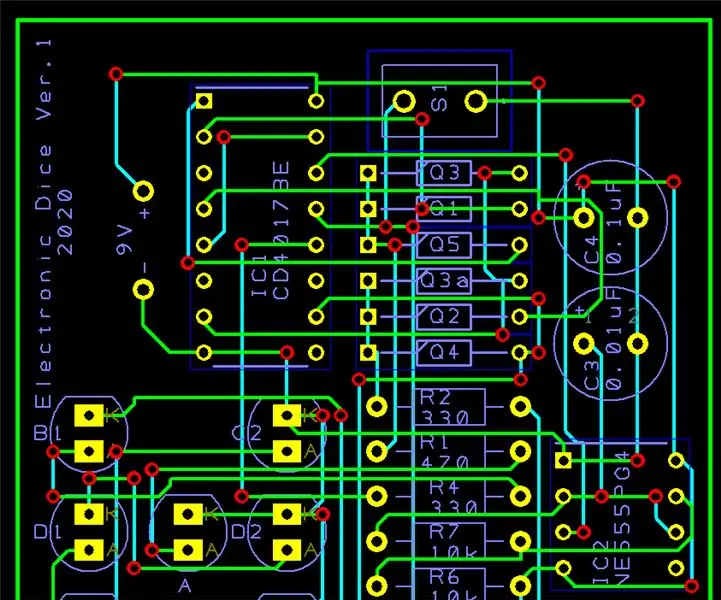
Contor electronic pentru zaruri 555timer 4017: Acesta este un zar electronic simplu pentru clasa mea de Inginerie din anul 9. Proiect de lipit PERFECT
Soft Toy Bluetooth Dice și dezvoltă jocul Android cu MIT App Inventor: 22 de pași (cu imagini)

Soft Toy Bluetooth Dice and Develop Android Game With MIT App Inventor: Jocul cu zaruri are o metodă diferită 1) Joc tradițional cu zaruri din lemn sau alamă. jucați zarurile fizic și mutați moneda în mobil sau PC
